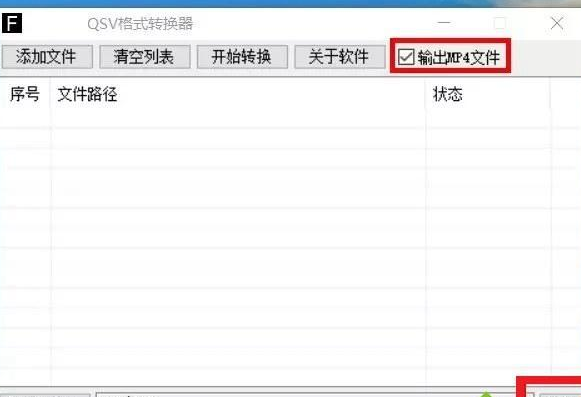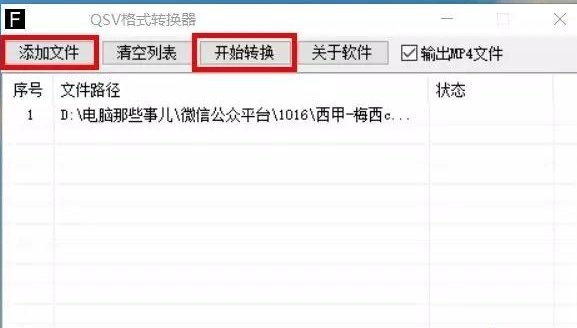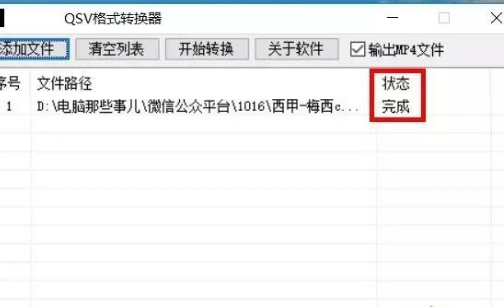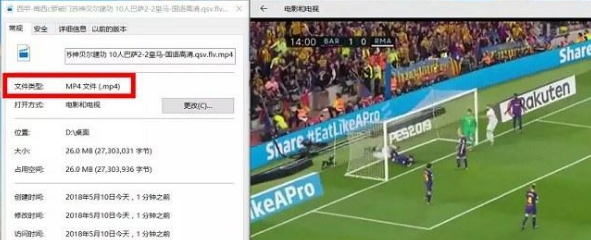在win10正式版系统中使用爱奇艺下载的视频文件都是QSV格式,直接打开即可,如果在没有爱奇艺客户端(APP)的电脑该如何打开QSV视频?我们只能转换格式来实现了。把QSV文件转换成MP4格式,这样手机和电脑都可以打开文件了。接下去看看打开QSV视频文件的具体方法。
QSV文件怎么打开?
如需要打开,只能通过爱奇艺客户端才可以打开。其实其他的视频播放器,则均无法打开。
qsv文件转换成mp4格式方法
1、首先在电脑中下载QSV转MP4工具(可以度娘下找到下载地址),下载后在解压,并在电脑中打开;
2、打开QSV转MP4工具后,点击右下角“选择”,设置输入位置,并勾选上方的“输出MP4文件”。
3、然后点击“添加文件”,选择好需要转换的qsv文件,之后点击“开始转换”即可;
4、转换完成后,QSV文件就生成一个新的MP4文件。mp4是常见的视频格式,绝大多数电脑或手机视频工具都兼容,都可以观看。
以上就是win10系统QSV视频文件打不开的解决方法,非常简单,大家可以将此方法分享给身边的朋友。

 时间 2022-10-01 09:00:46
时间 2022-10-01 09:00:46 作者 admin
作者 admin 来源
来源